如何在电脑wps演示文稿软件内完成艺术字标题的插入
当我们在使用电脑的时候,可以通过wps演示文稿软件来进行幻灯片的制作,为了使幻灯片更加的美观,我们可以插入一些艺术字标题,具体应如何操作呢?接下来就由小编来告诉大家。
具体如下:
1. 第一步,打开电脑中的wps演示文稿软件并进入主页。
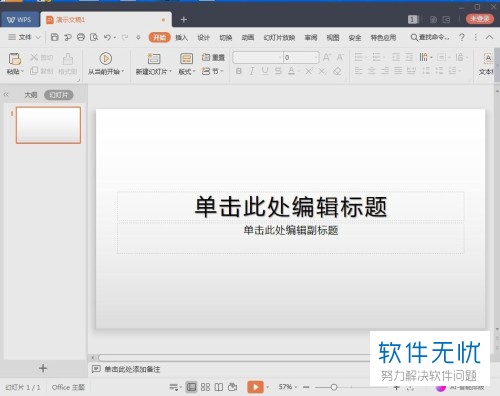
2. 第二步,点击文稿页面中的单击此处编辑标题栏。
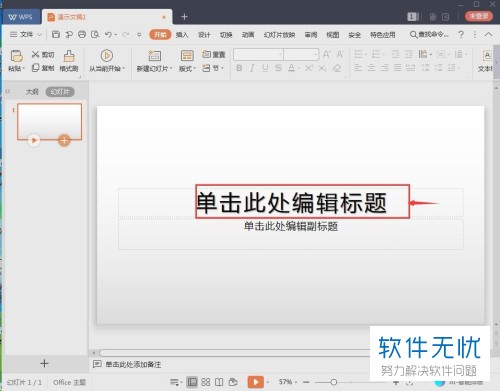
3. 第三步,在上方单击文本工具选项,然后在下方选择一个自己喜欢的艺术字样式。
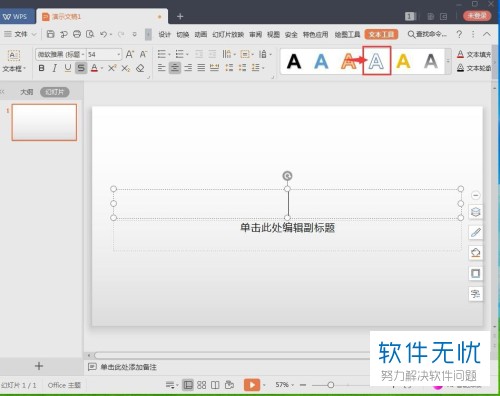
4. 第四步,样式选择完成后,就可以在下方输入标题内容。

5. 第五步,再次点击下方的副标题输入栏。
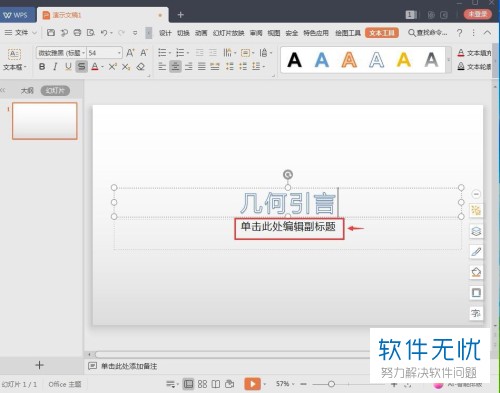
6. 第六步,在页面上方的工具栏中重新选择一个艺术字样式。
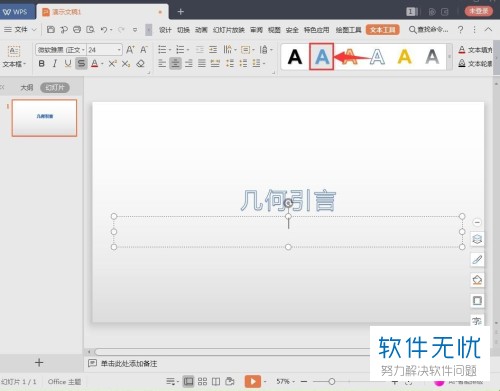
7. 第七步,输入副标题的内容。
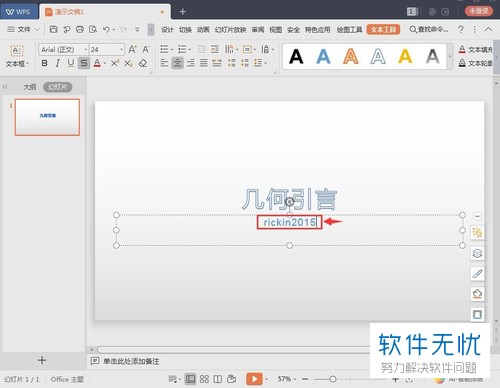
8. 这样,艺术字的标题就成功插入到wps演示文稿内了。
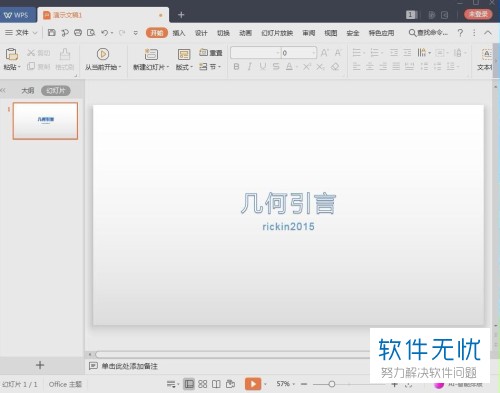
以上就是小编为大家带来的在电脑wps演示文稿中插入艺术字标题的方法。
分享:
相关推荐
- 【其他】 WPS表格Unicode文本 04-30
- 【其他】 WPS表格unique 04-30
- 【其他】 WPS表格utf-8 04-30
- 【其他】 WPS表格u盘删除怎么恢复 04-30
- 【其他】 WPS表格运行慢,卡怎么办解决 04-30
- 【其他】 WPS表格与Excel的区别 04-30
- 【其他】 哔哩哔哩漫画怎么完成今日推荐任务 04-30
- 【其他】 WPS表格隐藏的列怎么显示出来 04-30
- 【其他】 WPS表格图片怎么置于文字下方 04-30
- 【其他】 WPS表格图片怎么跟随表格 04-30
本周热门
-
iphone序列号查询官方入口在哪里 2024/04/11
-
输入手机号一键查询快递入口网址大全 2024/04/11
-
oppo云服务平台登录入口 2020/05/18
-
苹果官网序列号查询入口 2023/03/04
-
steam账号怎么注册 2023/02/27
-
fishbowl鱼缸测试网址 2024/04/15
-
光信号灯不亮是怎么回事 2024/04/15
-
mbti官网免费版2024入口 2024/04/11
本月热门
-
iphone序列号查询官方入口在哪里 2024/04/11
-
输入手机号一键查询快递入口网址大全 2024/04/11
-
oppo云服务平台登录入口 2020/05/18
-
苹果官网序列号查询入口 2023/03/04
-
光信号灯不亮是怎么回事 2024/04/15
-
fishbowl鱼缸测试网址 2024/04/15
-
steam账号怎么注册 2023/02/27
-
mbti官网免费版2024入口 2024/04/11
-
outlook邮箱怎么改密码 2024/01/02
-
网线水晶头颜色顺序图片 2020/08/11











